Экранный оверлей в настройках телефона — что это и зачем нужно?
Что такое экранный оверлей и как они влияют на работу приложений?
В настройках смартфонов под управлением Android есть функция, которая позволяет приложениям показываться поверх других окон. Часто из-за этой функции возникает ошибка под названием «Screen overlay detected» или «Обнаружены наложения». Расскажем, что такое наложения (экранный оверлей) и как они влияют на работу приложений.
Что такое оверлей экрана на Android?
Функция «наложение поверх других окон» применяется к каждому приложению по отдельности. Изначально она отключена, но можно дать разрешение программе накладываться на другие окна. Такая функция необходима для работы некоторым типам приложений:
- Приложениям, которые добавляют визуальные настройки экрана — меняют яркость, цветовую температуру, цвета значков и строки состояния, устанавливают темную тему.
- Приложениям, которые увеличивают функционал стандартной панели набора номера.
- Оптимизаторам и программам для очистки телефона от «мусора».
- Различным мессенджерам, которые выводят окна диалогов поверх других программ.
- Программам для родительского контроля.
- Приложениям для перевода текста с экрана.
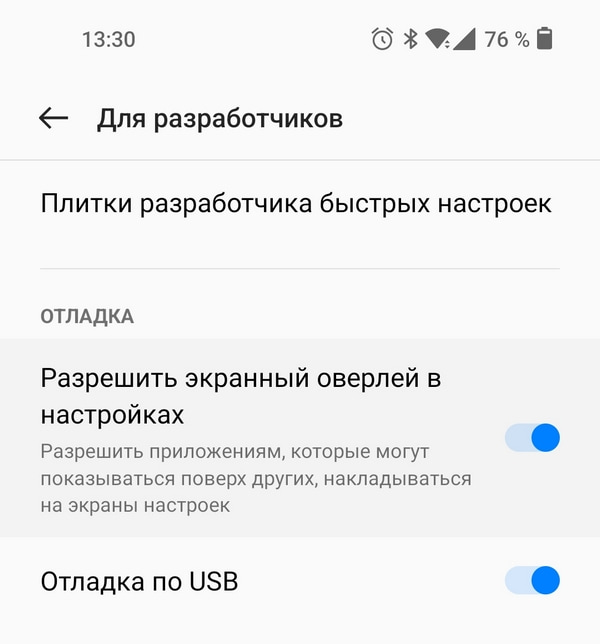
Для работы такие приложения попросят разрешение на показ поверх других окон сразу после установки. Но в некоторых случаях эта функция становится причиной появления ошибки «Обнаружены наложения».
Например, пользователь скачал новое приложение, и при установке оно потребовало разрешение на осуществление звонков. При попытке выдать это разрешение на экране появляется еще одно окно с надписью «Screen overlay detected» или «Обнаружены наложения». В нем пользователю предлагают перейти в настройки и отключить функцию экранного оверлея для других приложений, чтобы продолжить установку.
Такая ошибка возникает для защиты телефона от небезопасных приложений. Если одно из них получит возможность работать поверх других окон, оно сможет «перехватывать» разрешения других, установленных позже, приложений и подменять их. В результате пользователь может согласиться совсем не на то разрешение, которое у него было запрошено.
Поэтому при появлении ошибки «Обнаружены наложения», рекомендуется выполнить следующие шаги:
- Перейти в настройки через действие, указанное в окне ошибки.
- Деактивировать ползунки всех приложений, которые могут работать поверх других окон.
- Закрыть настройки и вновь запустить приложение, которое нужно установить.
- Выдать ему запрашиваемые разрешения.
- Вернуться в настройки экранного оверлея и вновь активировать ползунки там, где они до этого были.
Как включить и отключить наложения поверх других окон?
Функция экранного оверлея для отдельных приложений может быть включена или отключена в настройках телефона. Инструкция по поиску нужного раздела в настройках может слегка отличаться от телефона к телефону. Опишем общую инструкцию, которая позволит найти меню наложений практически на любом устройстве:
- Открыть настройки смартфона и выбрать раздел «Приложения» или «Управление приложениями».
- Найти пункт «Дополнительные настройки» или «Специальный доступ». Иногда раздел «Поверх других окон» доступен сразу в разделе «Приложения». Если так, то на него нужно нажать. Если пункта нет, искать его нужно в «Дополнительных настройках» или «Специальном доступе».
- В пункте «Наложение поверх других окон» или «Поверх других приложений» будет доступен список всех приложений, которым может быть выдано соответствующее разрешение.
- Чтобы дать разрешение работать поверх других окон какому-нибудь приложению, рядом с ним нужно активировать ползунок. Чтобы отозвать разрешение, ползунок нужно перевести в неактивное положение.
Режим работы поверх всех окон не работает в безопасном режиме смартфона. Поэтому ошибку «Обнаружены наложения» можно исправить и таким образом — включить безопасный режим, установить приложение, которое не удавалось запустить из-за ошибки, а затем вернуть смартфон в стандартный режим.
Как включить/отключить Оверлей в Дискорде

Оверлей в Дискорде – это технология, которая позволяет общаться с другими игроками без выхода из игры. Он наглядно показывает, кто говорит, отображая иконка тиммейтов. Картинки можно настроить по некоторым параметрам, в том числе уменьшить или увеличить их размер. Рассмотрим, как включить опцию, а также разберем причины, почему она может не работать.
Как включить
Функция по умолчанию отключена. Как включить оверлей в Discord? Сделать это достаточно просто:
- Перейдите в настройки пользователя Дискорда.
- В панели слева отобразится меню, где есть одноименный пункт. Выберите его.

- В появившемся окне поставьте галочку напротив параметра «Включить внутриигровой оверлей».

После этого функция будет активирована. Кроме того, в этом окне можно выполнить следующие дополнительные настройки:
- задать горячие клавиши, которые позволяют включать и отключать функцию;
- определить время, когда будут отображаться имена и аватары других игроков;
- выбрать размер аватарки: большой или маленький.
После того, как активация и настройка произведена, в главном меню перейдите в раздел «Игры» и поставьте галочку напротив того приложения, в котором понадобится функция.
Как отключить оверлей в Дискорде? Для этого можно воспользоваться заданными горячими клавишами. Также это проделывается через настройки меню: в соответствующем разделе уберите галочку напротив параметра активного внутриигрового оверлея.
Как пользоваться оверлеем
Пользоваться функцией, позволяющей общаться с игроками в команде, несложно. Для этого запустите игру и сделайте следующее:
- Чтобы активировать панель с аватарками пользователей, нажмите на комбинацию клавиш Shift+ ’.
- Для регулировки громкости нажмите левой кнопкой мыши по участку с игроками.
- Кликните по любому другому месту на экране, чтобы выключить панель.
Панель Дискорд можно переместить в другое место на мониторе. Делается это с помощью перетаскивания мышью.

Почему не работает
Обычно с популярными играми функция работает исправно, но иногда случаются различные проблемы. Например, панель начинает мерцать или вовсе не отображается. Рассмотрим наиболее распространенные причины, почему опция не работает:
- Реакция антивирусного программного обеспечения. Оверлей встраивается в само приложение, поэтому антивирусник может принять это за подозрительные действия и заблокировать его. В этом случае, следует добавить адрес программы в список исключений.
- Несовместимость с некоторыми играми. Старые приложения или те, которые используют технологию Vulkan, не могут работать с оверлеем.
Решить проблему могут помочь следующие действия:
- запуск Дискорд от имени администратора;
- перезагрузка программы или операционной системы;
- все приложения, которые могут конфликтовать с Дискорд, закрыть;
- обновление Discord;
- использование вместо proxy VPN;
- выключите и включите опцию в настройках Дискорд.
Теперь вы знаете, что такое оверлей в Discord. Эта удобная функция позволяет общаться с другими пользователями, не выходя из игры. При этом отображение панели можно настроить под себя: выбор размера и места отображения. Но в некоторых случаях возникают ошибки из-за проблем совместимости или устаревшей игры.
Overlays

Оверлейс – полезный программный инструмент, разработанный компаний APPLAY. Эта утилита позволит пользователям настроить на своем гаджете размещение виджетов в плавающих окнах. Это позволит легко перемещаться по ним в удобный момент. Программа позволит не просто преобразить рабочий экран вашего устройства. Она позволит запустить и использовать одновременно сразу несколько приложений. К примеру, вам необходимо срочно что-то посчитать на калькуляторе, а потом занести эти данные в документ Эксель. Чтобы не переходить из одной программы в другую, вы можете использовать их обе одновременно. Для этого и создана полезная программа Оверлейс. Загрузить рассматриваемое приложение можно бесплатно с нашего ресурса по ссылке, размещенной в конце обзора.
Функционал
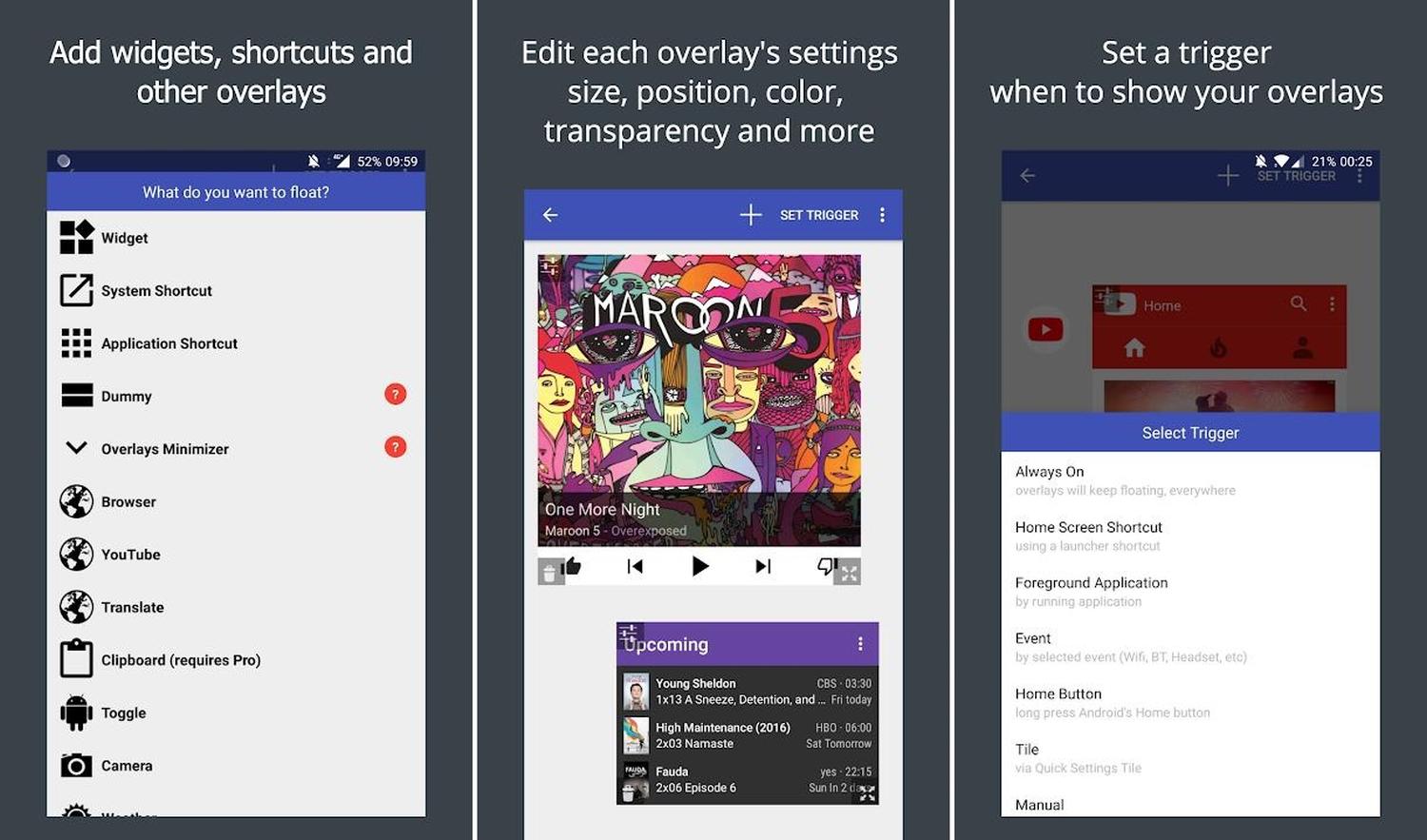
В настоящее время возможности мобильных устройств постоянно расширяются. Теперь ни для кого не станет сюрпризом, что люди могут размещать значки игр и других программ по своему усмотрению на экране своего гаджета. Теперь все чаще стали появляться виджеты. А программа Overlays позволяет поставить абсолютно любой ярлык, установленный на вашем устройстве, на экран и даже в окно приложения. Управление здесь простое и доступное каждому. На главном экране отображаются все текущие ярлыки. Также в настройках вы можете настроить внешний вид программы. Например, поменять общие настройки, вид, боковую панель, настроить экспорт и многое другое. Чтобы создать новый оверлей, вам нужно нажать на знак плюса в правом нижнем углу. Здесь вы выбираете один из типов: виджет, ярлык, ярлык приложения, макет и нажимаете на него. Далее вам нужно настроить размер виджета и расположение на экране, заголовок, размер текста и так далее. Осталось только сохранить результат. Загрузите Overlays сейчас и создавайте полезные виджеты на своем смартфоне за считанные минуты. К сожалению, приложение осталось без локализации на русский язык, но у него очень простой и понятный интерфейс. В нем вы найдете большое количество всевозможных слайдеров, которые позволяют настроить необходимые параметры даже без знания английского.
Доступные моды
Есть версия Pro, и она платная. Отличается только дополнительными функциями. Например, есть возможность создания бесконечного количества аккаунтов в различных играх и не только. Вы можете бесплатно загрузить аналогичную версию с нашего сайта.
Для каких операционных систем создавался проект
Скачать Оверлей могут только пользователи устройств с операционной системой Android. В интернете также можно найти Overlay для других платформ, но это будет непросто. Сама программа бесплатна.
Преимущества и недостатки
- быстрая работа;
- простое и интуитивно понятное управление;
- частые обновления;
- занимает мало места в памяти устройства;
- вы можете установить обычную версию бесплатно;
- широкий выбор настроек виджета;
- возможность разместить виджет поверх существующих окон;
- низкие системные требования, поэтому установить программу смогут даже обладатели более старых версий Android.
- только английский;
- официальный Оверлей доступен только для Android.
Вывод
Подводя итог, можно сказать, что Overlay – очень полезный проект для владельцев Android-устройств. Теперь вы можете разместить необходимые виджеты в любом месте экрана. Приложение вышло совсем недавно, но несмотря на это, уже имеет хорошие оценки и большое количество положительных отзывов. Вы можете скачать Overlays Pro на Андроид прямо здесь, без каких-либо затруднений. Приложение доступно для скачивания полностью без вирусов и в формате apk-файла, что позволит вам установить программу на мобильное устройство за пару минут.
При подготовке материала использовались источники:
https://androidlime.ru/screen-overlay-phone-setting
https://discordgid.ru/overlay/